时间:2019-02-03 08:40:00 作者:penghui 来源:系统之家 1. 扫描二维码随时看资讯 2. 请使用手机浏览器访问: https://m.xitongzhijia.net/xtjc/20190203/148909.html 手机查看 评论 反馈
网易闪电邮怎么设置工作行程备忘录?网易闪电邮不仅可以用户接收邮件,还可以给自己设置一些忘备录,这样工作或者生活上的事就不会忘记啦,那么网易闪电邮要怎么设置工作行程备忘录呢,下面就给大家分享具体步骤。
1、打开网易邮件客户端之后,找到左下方的行程安排管理
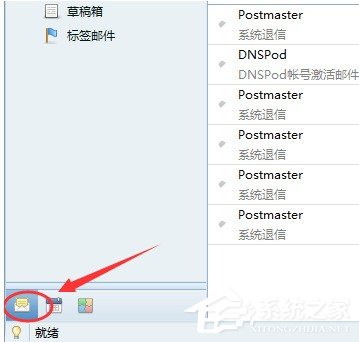
2、打开网易闪电邮日程管理,点击新建日程
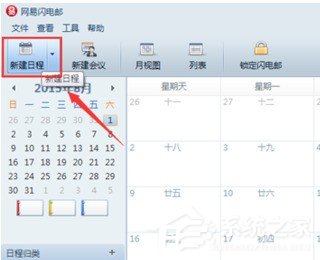
3、设置日程内容:这里的日程安排有字数限制不能输入太多内容。标题一定要精确,选择好提醒的时间和日期
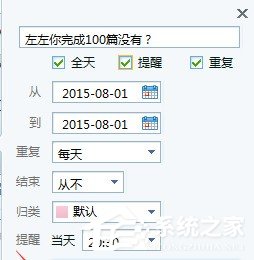
4、设置好之后,我们查看网易邮的行程日历。需要双击才会显示
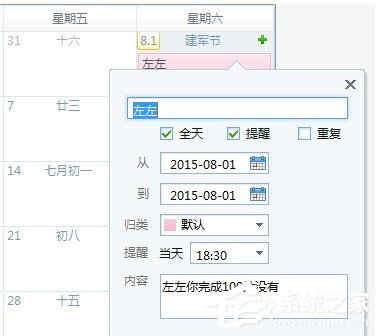
5、如果设置了很多行程怎么查看呢,这里我们可以点击 日程管理的【列表】如图会进行一个概要出来,选中之后可以查看详细的内容
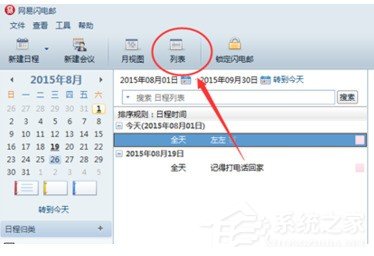
6、建议可以新建设置日程归类。把工作的日程设置一个颜色
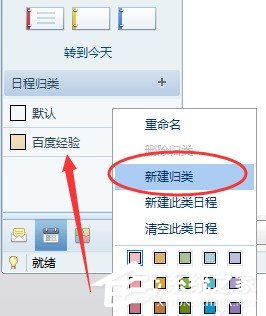
7、如果你要通知其他用户,可以点击新建一个会议这样发送的提醒就是针对多个人的日程安排
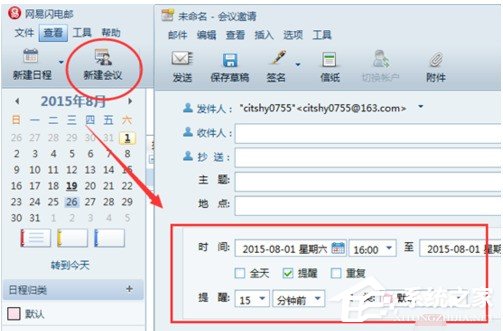
以上就是我为大家分享的全部内容了,更多软件教程可以关注系统之家。
发表评论
共0条
评论就这些咯,让大家也知道你的独特见解
立即评论以上留言仅代表用户个人观点,不代表系统之家立场